Discutons de la façon dont nous pouvons modifier les packages installés et les reconstruire à partir de la source.
REMARQUE: Avant de commencer, vous devrez inclure les URI du paquet source deb-src dans les sources.fichier de liste.
Ajout de paquets deb-src
Pour ajouter le package deb-src dans les sources Linux de Kali.list, éditez le fichier dans /etc/apt/sources.lister et décommenter la ligne deb-src.

Ensuite, mettez à jour vos packages sources avant de continuer.
REMARQUE: Assurez-vous que le paquet dpkg-dev est installé.
Téléchargement des packages sources
L'étape suivante consiste à télécharger le package source. Pour cet exemple, nous utiliserons vim. Exécutez les commandes :
sudo apt-get mise à joursudo apt source vim
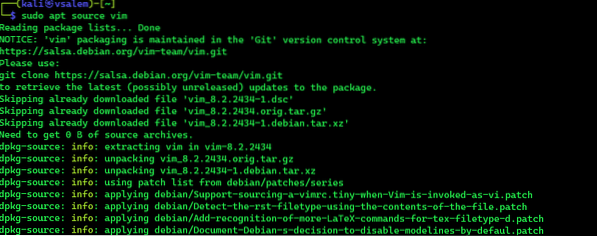
Ensuite, accédez au répertoire du package source de vim
cd vim-8.2.2434/Modifier le code source du package
L'étape suivante consiste à apporter des modifications au code source comme bon vous semble. Je n'entrerai pas dans les détails car cela dépendra du package que vous modifiez et de vos besoins ciblés.
sudo nano src/vimrun.cUne fois que vous avez effectué vos modifications appropriées, enregistrez et fermez le fichier.
Vérifier les dépendances de build
Avant de reconstruire les packages sources, vous devez installer les dépendances des packages. Vous pouvez vérifier les dépendances requises à l'aide de la commande :
dpkg-checkbuilddepsL'exécution de cette commande affichera toutes les dépendances requises avant de reconstruire le package. Le résultat sera vide si aucune dépendance n'est requise. Pour vim, vous verrez une sortie similaire à celle illustrée ci-dessous :
dpkg-checkbuilddeps : erreur : dépendances de build non satisfaites : autoconf cscope debhelper-compat (= 12) libacl1-dev libcanberra-dev libgpmg1-dev libgtk-3-dev liblua5.2-dev libperl-dev libselinux1-dev libncurses-dev libtool-bin libxaw7-dev libxpm-dev libxt-dev lua5.2 python3-dev ruby-dev tcl-dev docbook-utils docbook-xml ghostscript pdf2svgInstallation des dépendances de build
Une fois que vous avez la liste des dépendances requises, utilisez simplement apt pour les installer en tant que :
sudo apt-get install autoconf cscope debhelper-compat libacl1-dev libcanberra-dev libgpmg1-dev libgtk-3-dev liblua5.2-dev libperl-dev libselinux1-dev libncurses-dev libtool-bin libxaw7-dev libxpm-dev libxt-dev lua5.2 python3-dev ruby-dev tcl-dev docbook-utils docbook-xml ghostscript pdf2svg -yConstruire le paquet source
Après avoir rempli les dépendances requises et enregistré les nouvelles modifications du package source, vous pouvez créer le nouveau package.
Utilisez la commande ci-dessous pour créer le nouveau package.
dpkg-buildpackage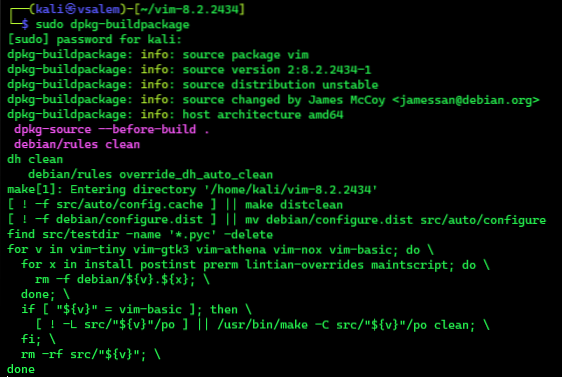
Installation d'un nouveau paquet
Une fois la construction terminée avec succès, vous devriez avoir un .paquet deb que vous pouvez installer en utilisant dpkg.
sudo dpkg -i… /vim-???.debConclusion
Ce guide rapide vous a montré comment rechercher, modifier et reconstruire des packages dans Kali Linux. La reconstruction de packages peut être très utile lorsque vous souhaitez une version personnalisée d'un outil.
Merci pour la lecture.
 Phenquestions
Phenquestions


